10 Cara Memperkuat Sinyal WiFi di Rumah

- Pengguna gadget tentu sudah akrab dengan kualitas sinyal WiFi yang bervariasi. Kadang kegiatan berselancar di internet, download, atau video conferencing berlangsung mulus, tapi kadang tersendat.
Sebenarnya ada beberapa faktor yang bisa mempengaruhi kualitas sinyal WiFi, seperti lokasi perangkat, jarak ke router, hingga frekuensi yang digunakan dan bahkan antena.
Nah, untuk memperkuat sinyal WiFi, Anda bisa menerapkan 10 trips berikut, sebagaimana dihimpun KompasTekno dari laman Microsoft dan NetSpot, Sabtu (17/2/2024).
1. Pilih lokasi yang cocok untuk router. Untuk memaksimalkan cakupan sinyal WiFi, sebaiknya posisikan router di posisi tengah bangunan. Misalnya di ruang keluarga di rumah, bukan di salah satu kamar.
Hindari penempatan router di balik tembok, di dalam lemari atau di dekat peralatan rumah tangga yang bisa mengganggu sinyalnya, seperti microwave, mesin cuci, atau telepon wireless.
Baca juga: Akses WiFi Lambat, Cek Posisi Router dan Sinyalnya Pakai Aplikasi Ini
Untuk bangunan berlantai dua, sebaiknya gunakan repeater atau router kedua yang tersambung dengan router utama untuk ditempatkan di lantai lain. Jika tidak memungkinkan, letakkan router di lantai pertama dengan posisi tinggi seperti di atas rak.
2. Perbarui firmware router. Seperti halnya gadget atau komputer, router juga memilki firmware yang dapat di-update. Di samping memperbaiki bug atau menambal celah keamanan, kadang pembaruan firmware ikut meningkatkan kinerja.
Cara melakukan update bisa berbeda-beda antar router. Model-model lama biasanya memerlukan file firmware yang diunduh secara manual dari situs pembuat perangkat. Namun, router modern biasanya sudah menyediakan opsi update di antarmukanya.
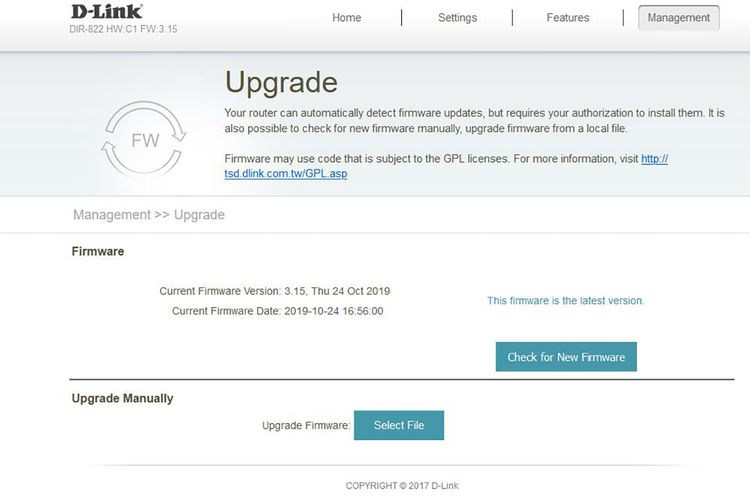 / OIK YUSUF Tampilan opsi update firmware di antarmuka sebuah router WiFi
/ OIK YUSUF Tampilan opsi update firmware di antarmuka sebuah router WiFiUntuk mengaksesnya, Anda tinggal mengetikkan alamat IP router di browser perangkat yang tersambung ke WiFi. Informasi ini, berikut password dan user name default, biasanya tertera di stiker yang tertempel di router. Setelah login, carilah opsi update di antarmuka router.
3. Tambah atau ganti antena router. Apabila router Anda menggunakan antena internal, penambahan antena eksternal bisa memperkuat sinyal. Jikapun sudah memiliki antena internal, Anda mungkin masih bisa menggantinya dengan yang lebih bagus.
Antena di router biasanya bersifat omnidirectional atau memancarkan sinyal ke segala arah. Anda dapat menggunakan antena tipe directional agar sinyalnya dapat diatur ke arah tertentu sehingga lebih fokus.
Baca juga: Perbedaan Router dan Switch dalam Jaringan Komputer yang Perlu Diketahui
Pastikan untuk memakai antena berlabel "high-gain" yang lebih kuat sinyalnya. Antena jenis ini biasanya berukuran lebih panjang dibanding antena bawaan router dan memiliki gain lebih besar, misalnya 10-dB, dibanding standar yang umumnya di kisaran 4-dB.
4. Minimalisasi interferensi dengan berganti channel. Router bisa memancarkan sinyal WiFi ke salah satu dari berberapa channel dalam frekuensi yang sama. Untuk frekuensi 2,4 GHz standar, misalnya, channel yang tersedia biasanya antara 1 hingga 11.
Anda bisa mengganti channel yang digunakan untuk meminimalisasi interferensi oleh router lain yang memancarkan sinyal di channel serupa dan di area yang sama. Interferensi bisa mengganggu stabilitas dan kecepatan koneksi WiFi.
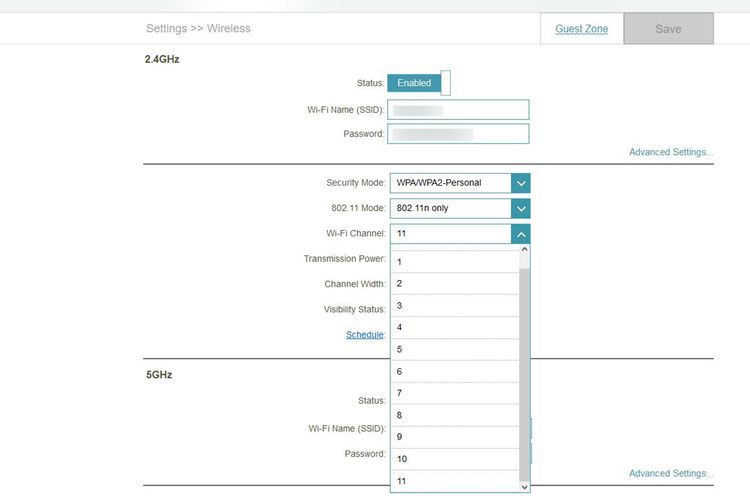 / OIK YUSUF Tampilan antarmuka pemilihan channel dan band frekuensi WiFi di antarmuka sebuah router
/ OIK YUSUF Tampilan antarmuka pemilihan channel dan band frekuensi WiFi di antarmuka sebuah routerPilihan untuk mengganti channel biasanya disediakan di antarmuka WiFi, di setting advanced. Untuk mengetahui channel mana yang kosong di sekitar lokasi, Anda bisa menggunakan apliaksi pemantau seperti WiFi Analyzer.
Terkini Lainnya
- ChatGPT Dituntut karena "Asbun", Tuding Pria Tak Bersalah Pembunuh
- Cara Hapus GetContact Permanen biar Identitas Kontak Tetap Aman
- Cara Melihat Garis Lintang dan Bujur di Google Maps dengan Mudah dan Praktis
- Apa Itu Grok AI dan Bagaimana Cara Menggunakannya?
- 7 Cara Menghapus Cache di HP untuk Berbagai Model, Mudah dan Praktis
- Samsung Rilis Vacuum Cleaner yang Bisa Tampilkan Notifikasi Telepon dan Chat
- Akun Non-aktif X/Twitter Akan Dijual mulai Rp 160 Juta
- 3 Cara Menggunakan Chatbot Grok AI di X dan Aplikasi HP dengan Mudah
- Poco M7 Pro 5G Resmi di Indonesia, Harga Rp 2,8 Juta
- Siap-siap, Harga iPhone Bakal Semakin Mahal gara-gara Tarif Trump
- Grok Jadi Aplikasi Terpisah, Bisa Diunduh di HP dan Desktop
- Meta Rilis 2 Model AI Llama 4 Baru: Maverick dan Scout
- Kisah Kejatuhan HP BlackBerry: Dibunuh oleh Layar Sentuh
- AI Google Tertipu oleh April Mop, Tak Bisa Bedakan Artikel Serius dan Guyonan
- Smartwatch Garmin Vivoactive 6 Meluncur, Pertama dengan Fitur Alarm Pintar
- 5 Cara Cek Umur Kartu Seluler Berbagai Operator, Ada XL, Telkomsel, dan Indosat
- Tanda Tablet Xiaomi Pad 7 Segera Rilis di Indonesia
- Kekayaan Nvidia Tembus Rp 28.000 Triliun, Lampaui Google dan Amazon
- Jokowi Tunjuk Luhut Jadi Ketua Pengarah Pengembangan Industri Gim Nasional
- Bikin Pusing dan Mual, Keluhan Pengguna yang Batal Beli Apple Vision Pro